Interogare Plan Cerinte Materiale
Apelati functia Logistics->Planificarea si Controlul Productiei->Planificarea Cerintelor Materiale->Interogare Plan Cerinte Materiale.
A. Selectati din fereastra Selectie Articole reperul pentru care doriti interogare (exemplu: B_140 „ROATA”).
B. Selectati tipul intervalului de afisare in campul Perioada (exemplu: „SAPTAMANA”).
C. Introduceti Data inceput si Data sfarsit aferente perioadei de planificare (Perioada de planificare trebuie sa contina data de livrare a produsului, exemplu: luna livrarii. In modelul configurat perioada de planificare este 01.04.2020 - 30.04.2020).
D. Apasati butonul 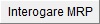 .
.
Sistemul afiseaza:
1. Perioada - numarul intervalului din perioada de planificare, PAST DUE (perioada anterioara datei de inceput);
2. Data inc, Data sf - intervalul de planificare;
3. Cer. brute Ind. (Cerinte Brute Independente) - cererea de pe comenzi si previziuni de vanzare pentru reperul interogat;
4. Cer. brute Dep. (Cerinte Brute Dependente) - cererea de pe ordinele de fabricatie pentru repere tata ale reperului interogat;
5. Receptii prog. (Receptii Programate) - cantitatea de pe comenzile de cumparare pentru repere aprovizionate sau de pe ordinele de lucru (Work Order);
6. Proiectie disponibil (PAB) - stocul disponibil la sfarsitul intervalului;
7. Cerinte nete - suma cerintelor brute din care se scade proiectia disponibilului;
8. Receptii PO - cantitatea de pe ordinele planificate (CPO, FPO, RO);
9. Lansari PO - cantitatea de pe ordinele planificate lansate.
E. Pozitionati-va pe un interval de planificare (pentru care Cer. brute Ind. <> 0 sau Cer. brute Dep. <> 0).
F. Apasati butonul  .
.
Sistemul afiseaza:
In imaginea de mai sus sunt afisate comenzile client si ordinele de lucru pentru reperele tata cu data de livrare sau realizare in intervalul de planificare selectat.
G. Apasati butonul  .
.
Sistemul afiseaza:
In imaginea de mai sus sunt afisate ordinele de lucru pentru reper cu data de realizare in intervalul de planificare selectat.
H. Apasati butonul  pentru revenire in fereastra anterioara sau
pentru revenire in fereastra anterioara sau  (Iesire) pentru iesirea din functie.
(Iesire) pentru iesirea din functie.
I. Reluati procesul pentru produsul introdus in Comanda Client proprie.
J. Apasati butonul  pentru revenire in fereastra anterioara sau
pentru revenire in fereastra anterioara sau  (Iesire) pentru iesirea din functie.
(Iesire) pentru iesirea din functie.
K. Apasati butonul  pentru revenire in fereastra anterioara sau
pentru revenire in fereastra anterioara sau  (Iesire) pentru iesirea din functie.
(Iesire) pentru iesirea din functie.
Pentru mai multe informatii studiati documentatia generala, la adresa docserp.emsys.ro sau apelati la suport.


